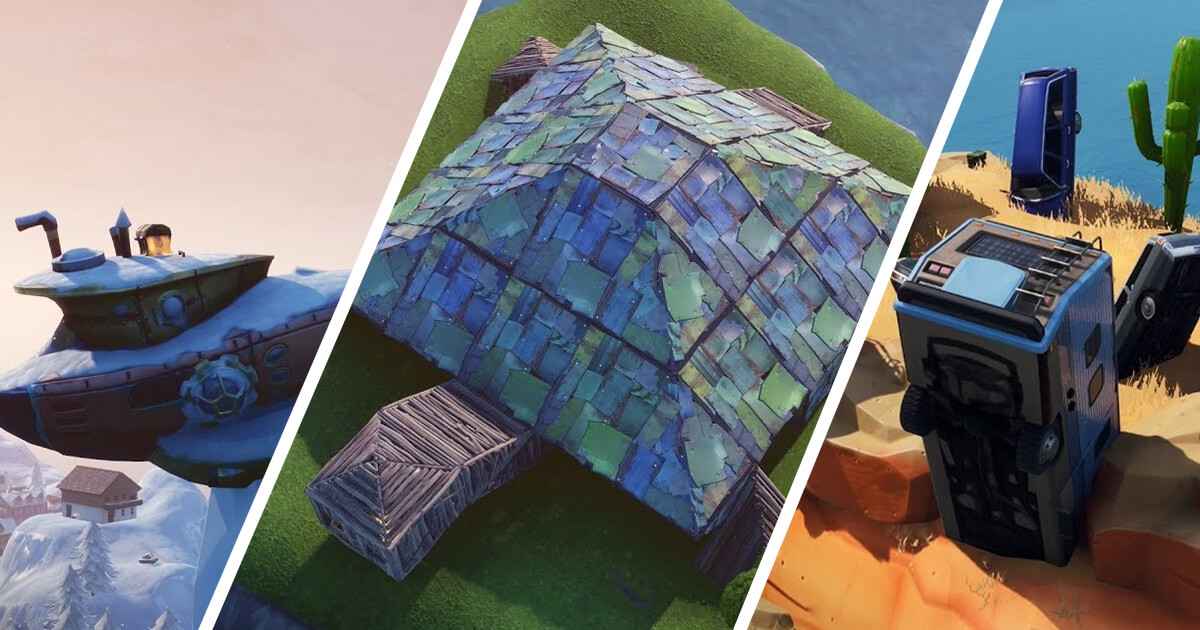To cast from VLC for Android to Chromecast, first make sure that you have set up Chromecast on your Android device. Then, open the video or audio file you want to cast in VLC. Look for the cast icon within the VLC app, which looks like a screen with Wi-Fi waves. Tap on the cast icon and select the Chromecast device you want to cast to.
Once connected, you can control VLC’s features and playback using your smartphone as a remote. It’s worth noting that while the desktop version of VLC doesn’t have a built-in Cast button, you can still cast by selecting “Renderer” in the “Playback” menu.
For the best casting experience on mobile devices, it is recommended to use the latest version of VLC or a third-party casting app.
Key Points:
- Set up Chromecast on your Android device before casting from VLC for Android to Chromecast.
- Open the video or audio file you want to cast in VLC.
- Look for the cast icon in the VLC app, resembling a screen with Wi-Fi waves.
- Tap on the cast icon and choose the Chromecast device you want to cast to.
- Control VLC’s features and playback using your phone as a remote once connected.
- If using the desktop version of VLC, select “Renderer” in the “Playback” menu to cast as it doesn’t have a built-in Cast button.
https://www.youtube.com/watch?v=7tyrmX3Qebc
Casting From VLC To Chromecast On A Windows PC Or Mac Computer
Casting videos and audio from VLC Media Player to Chromecast-enabled devices is a convenient way to enjoy your favorite media on the big screen. Here’s how you can do it on a Windows PC or Mac computer:
- Open VLC and the video or audio file you wish to cast.
- Navigate to the “Playback” menu and select “Renderer.”
- A list of available devices will appear, including your Chromecast device. Select the desired Chromecast device to establish the connection.
- Once connected, your media will start playing on the Chromecast-enabled device, while VLC on your computer will serve as the remote control.
Pro tip: Make sure your computer and Chromecast are connected to the same Wi-Fi network for seamless casting.
Casting From VLC To Chromecast On The Mobile App
If you want to cast from VLC to Chromecast using the mobile app on your Android or iOS device, follow these steps:
- First, set up Chromecast on your Android or iOS device. This involves connecting your Chromecast device to your TV and configuring it using the Google Home app.
- Open VLC on your mobile device and navigate to the video you wish to cast.
- Look for the cast icon, typically located in the top-right corner of the screen.Tap on it.
- A list of available devices will appear. Select the Chromecast-enabled device you want to cast to.
- The video will start playing on your TV, and your smartphone will transform into a remote control, allowing you to play, pause, and control other VLC features.
Pro tip: Keep in mind that for optimal performance, it is recommended to use the latest version of VLC or a third-party casting app when casting from mobile devices.
Other Options For Casting With VLC, Including Smart TVs, Wired Connections, And Airplay
While Chromecast is a popular option for casting from VLC, there are other alternatives available. Here are some additional options you can explore:
- Casting to Smart TVs without Chromecast: If you have a smart TV, you can often cast VLC content directly to it using built-in casting capabilities. Look for the cast icon within the VLC app and select your smart TV as the target.
- Using wired connections: If your TV or device doesn’t support wireless casting, you can use HDMI or other wired connections to connect your computer or mobile device directly to the display.
- Casting to compatible devices: In addition to Chromecast, VLC can also cast to other compatible devices like Roku, Apple TV, and Amazon Fire TV.Ensure your device is connected to the same Wi-Fi network and follow the manufacturer’s instructions for casting.
- Airplay with VLC and Apple TV: If you have an iPhone or iPad and an Apple TV, you can use Airplay to cast VLC to your TV. Simply connect both devices to the same Wi-Fi network, select the Airplay icon within VLC, and choose your Apple TV as the destination.
Pro tip: If you are using the desktop version of VLC, keep in mind that there is no built-in Cast button. However, you can still cast by selecting “Renderer” in the “Playback” menu.
In conclusion, casting from VLC for Android to Chromecast is a straightforward process that allows you to enjoy your favorite videos and audio on the big screen. Whether you are using a Windows PC, Mac computer, or mobile device, following these step-by-step instructions will ensure a smooth casting experience.
Additionally, we explored other casting options for smart TVs, wired connections, and the use of Airplay with Apple TV. So grab your popcorn and get ready to cast your media with VLC and Chromecast!